توصيل/التحكم في أجهزة الكمبيوتر عبر الشبكة باستخدام KontrolPack

تحكم بسهولة في أجهزة الكمبيوتر على شبكتك باستخدام KontrolPack. وصّل وأدر أجهزة الكمبيوتر التي تعمل بأنظمة تشغيل مختلفة بكل سهولة.
Ambiance Crunchy عبارة عن مجموعة سمات GTK تشبه Ubuntu لبيئات سطح المكتب البديلة مثل XFCE4 و Mate وحتى مديري النوافذ مثل OpenBox و Fluxbox. إنها حزمة سمة ، وسيتمكن المستخدمون من الوصول إلى العديد من أنماط الألوان المختلفة ، مثل الأزرق والأخضر وغيرها.
تستهدف حزمة سمة Ambiance Crunchy بيئات سطح المكتب خفيفة الوزن ومديري النوافذ. ومع ذلك ، فإنه يعمل أيضًا بشكل جيد مع الأحدث مثل Gnome Shell و Cinnamon وغيرها.
ملاحظة: Ambiance Crunchy هي سمة GTK ، لذا فهي غير متوافقة مع أجهزة سطح المكتب KDE Plasma 5 أو LXQt ، لأنها لا تستند إلى GTK.
يتطلب الحصول على Ambiance Crunchy على Linux تنزيل ملف أرشيف السمات مباشرةً من Gnome-look.org . للأسف ، لا يمكن الاستيلاء على أداة تنزيل سطر أوامر مثل wget. بدلاً من ذلك ، يجب عليك الانتقال إلى صفحة Ambiance Crunchy على Gnome-look ، والنقر فوق علامة التبويب "الملفات".
بمجرد دخولك إلى علامة تبويب الملفات ، سترى رابطين للتنزيل. الرابط الأول في القائمة مخصص لموضوع Ambiance Crunchy Grub2. تجاهل ذلك ، وشق طريقك إلى الرابط الثاني ، وانقر فوق الرمز الأزرق لبدء عملية التنزيل.
عند الانتهاء من عملية التنزيل ، افتح مدير ملفات Linux أو نافذة طرفية وانتقل إلى القسم التالي من الدليل.
يمكن استخراج أرشيف سمة Ambiance Crunchy بطريقتين: محطة Linux وعبر واجهة المستخدم الرسومية في مدير الملفات. في هذا الدليل ، سنوضح لك كيفية القيام بذلك في كلا الاتجاهين.
لاستخراج سمة Ambiance Crunchy في مدير ملفات Linux ، تأكد من أن مدير الملفات لديك مفتوح. بعد ذلك ، انقر فوق مجلد "التنزيلات" للانتقال إلى المكان الذي قام فيه متصفحك بتنزيل الأرشيف.
في مجلد "التنزيلات" في مدير ملفات Linux ، حدد موقع ملف أرشيف TarGZ المسمى "Crunchy-theme.tar.gz" وانقر بزر الماوس الأيمن فوقه لإظهار قائمة النقر بزر الماوس الأيمن.
ابحث في قائمة النقر بزر الماوس الأيمن عن خيار "استخراج" وانقر فوقه. عند القيام بذلك ، يجب أن يتم استخراجه تلقائيًا إلى مجلد فرعي يحمل تسمية "السمات".
لاستخراج أرشيف سمة Ambiance Crunchy من خلال الجهاز ، ستحتاج إلى استخدام الأمر tar . في المحطة ، قم بما يلي.
أولاً ، انقل الجلسة الطرفية من الدليل الرئيسي (~ /) إلى مجلد "التنزيلات" حيث قام متصفحك بتخزين الأرشيف.
cd ~ / التنزيلات
بمجرد دخولك إلى مجلد التنزيلات ، استخدم الأمر tar لاستخراج سمة Ambiance Crunchy بالكامل.
tar xvf Crunchy-theme.tar.gz
عندما ينتهي الأمر tar من استخراج كل شيء ، سيكون Ambiance Crunchy في دليل "السمات" في مجلد "التنزيلات".
من هنا ، تفضل بنفسك واقرأ ملف "00-How_to". يعد ملف الكيفية هذا اختياريًا ، ولكنه يقدم إرشادات خاصة حول كيفية تمكين الميزات في Fluxbox وغيرها من الميزات التي يمكن أن تساعد في تجربة Ambiance Crunchy الخاصة بك.
يتم إعداد سمة Ambiance Crunchy GTK على Linux عن طريق وضع الملفات في دليل سمات النظام (على مستوى النظام) أو مجلد سمة المستخدم (لمستخدم واحد.)
لتثبيت Ambiance Crunchy على Linux ، ستحتاج إلى استخدام نافذة المحطة الطرفية. اضغط على Ctrl + Alt + T أو Ctrl + Shift + T على لوحة المفاتيح واتبع الإرشادات أدناه لتثبيت السمة بشكل صحيح.
لتثبيت حزمة سمة Ambiance Crunchy GTK لمستخدم واحد على Linux ، ستحتاج أولاً إلى إنشاء مجلد سمة محلي لتخزين الملفات. باستخدام الأمر mkdir ، أنشئ مجلدًا جديدًا باسم ".themes."
mkdir -p ~ /. المواضيع
مع الاهتمام بمجلد النسق ، استخدم الأمر cd للانتقال إلى مجلد "السمات".
القرص المضغوط ~ / التنزيلات / الموضوعات /
باستخدام الأمر mv ، خذ جميع ملفات سمة Ambiance Crunchy وقم بتثبيتها في دليل "~ / .themes".
ملي * ~ /. المواضيع /
يعد إعداد سمة Ambiance Crunchy على مستوى النظام أمرًا جيدًا إذا كنت بحاجة إلى عدة مستخدمين للوصول إليه ، بدلاً من مستخدم واحد فقط. للقيام بذلك ، يجب عليك تثبيت كل شيء في دليل “ / usr / share / theme / ”.
في نافذة المحطة الطرفية ، اضغط على القرص المضغوط في دليل "التنزيلات" حيث يوجد مجلد "السمات".
cd ~ / التنزيلات
بعد ذلك ، انتقل إلى مجلد "السمات".
مواضيع القرص المضغوط
أخيرًا ، استخدم الأمر mv لتثبيت جميع سمات Ambiance Crunchy في الحزمة في مجلد نظام Linux PC الخاص بك.
sudo mv * / usr / حصة / موضوعات /
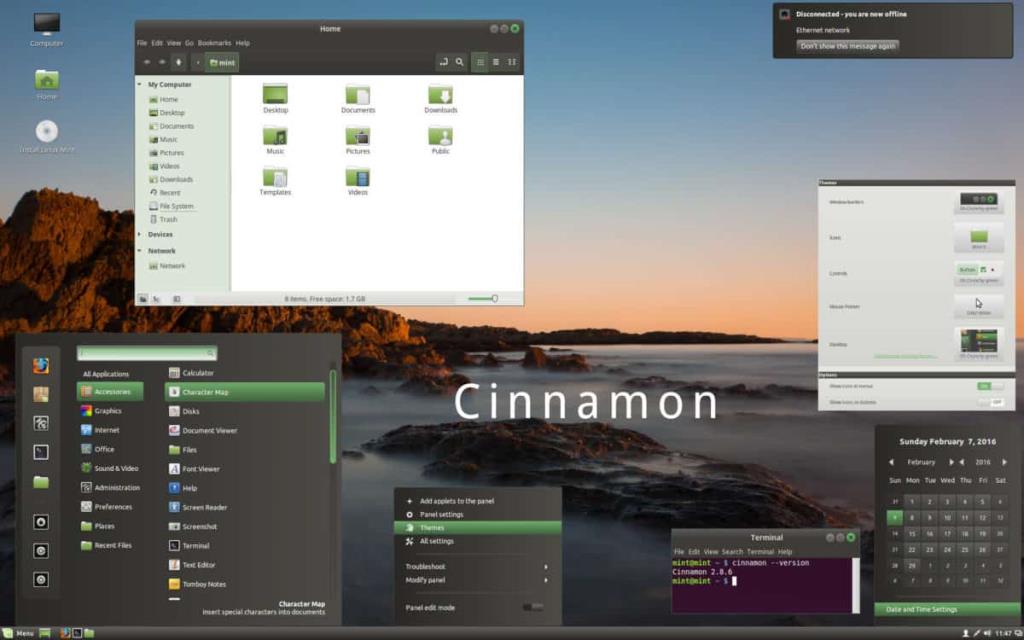
للحصول على سمة Ambiance Crunchy GTK تعمل على Linux ، يجب أن تمر بعملية تمكينها في إعدادات النظام. للقيام بذلك ، افتح تطبيق الإعدادات ، وابحث عن "المظهر" أو ما شابه. بدلاً من ذلك ، ألق نظرة على قائمة الروابط أدناه للحصول على المساعدة. يوضح كل عنصر في القائمة كيفية تطبيق الإعدادات المخصصة ، مثل سمات GTK والرموز المخصصة والمزيد!

تحكم بسهولة في أجهزة الكمبيوتر على شبكتك باستخدام KontrolPack. وصّل وأدر أجهزة الكمبيوتر التي تعمل بأنظمة تشغيل مختلفة بكل سهولة.
هل ترغب في تنفيذ بعض المهام المتكررة تلقائيًا؟ بدلًا من الضغط على زر يدويًا عدة مرات، أليس من الأفضل لو كان هناك تطبيق؟
iDownloade أداة متعددة المنصات تتيح للمستخدم تنزيل محتوى خالٍ من إدارة الحقوق الرقمية (DRM) من خدمة iPlayer التابعة لهيئة الإذاعة البريطانية (BBC). ويمكنها تنزيل كلا الفيديوين بصيغة .mov.
لقد قمنا بتغطية ميزات Outlook 2010 بمزيد من التفاصيل، ولكن نظرًا لأنه لن يتم إصداره قبل يونيو 2010، فقد حان الوقت لإلقاء نظرة على Thunderbird 3. هناك
يحتاج الجميع إلى استراحة بين الحين والآخر، فإذا كنت تبحث عن لعبة شيقة، جرّب Flight Gear. إنها لعبة مجانية مفتوحة المصدر ومتعددة المنصات.
MP3 Diags هي الأداة الأمثل لإصلاح مشاكل ملفاتك الصوتية. يمكنها وسم ملفات MP3 بشكل صحيح، وإضافة أغلفة الألبومات المفقودة، وإصلاح خلل VBR.
تمامًا مثل جوجل ويف، أحدثت خدمة جوجل فويس ضجة كبيرة حول العالم. تهدف جوجل إلى تغيير طريقة تواصلنا، وبما أنها أصبحت
هناك العديد من الأدوات التي تتيح لمستخدمي فليكر تنزيل صورهم بجودة عالية، ولكن هل هناك طريقة لتنزيل مفضلات فليكر؟ لقد وصلنا مؤخرًا
ما هو أخذ العينات؟ وفقًا لويكيبيديا، "هو عملية أخذ جزء، أو عينة، من تسجيل صوتي واحد وإعادة استخدامه كأداة أو
مواقع جوجل هي خدمة من جوجل تتيح للمستخدم استضافة موقع ويب على خادم جوجل. ولكن هناك مشكلة واحدة، وهي عدم وجود خيار مدمج للنسخ الاحتياطي.



![قم بتنزيل FlightGear Flight Simulator مجانًا [استمتع] قم بتنزيل FlightGear Flight Simulator مجانًا [استمتع]](https://tips.webtech360.com/resources8/r252/image-7634-0829093738400.jpg)




